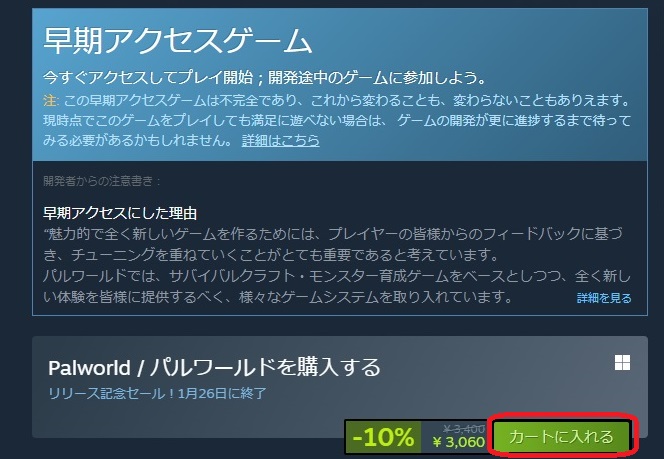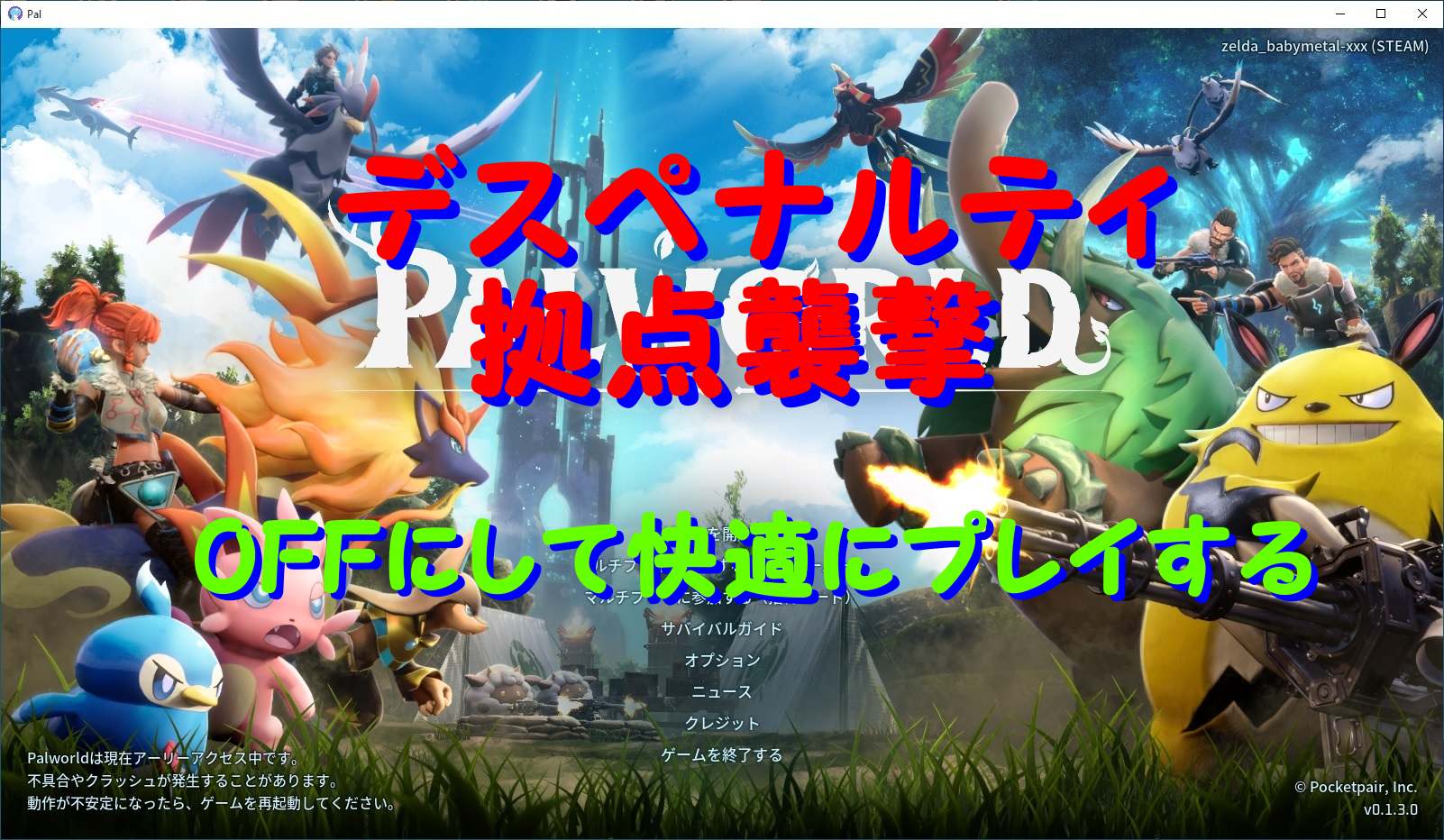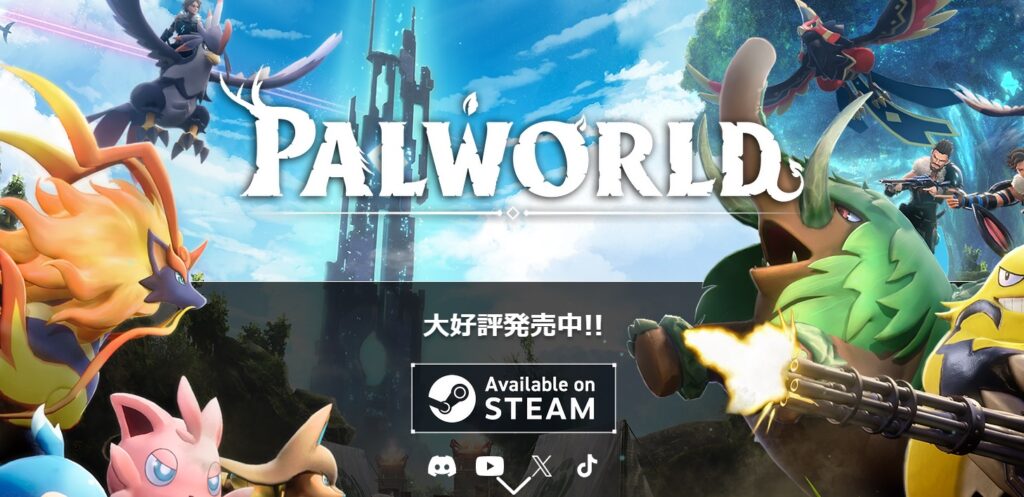
ポケモンライクで爆発的人気のパルワールド。STEAM・PC版のダウンロードとインストールのやり方を解説します。やってみましたがなかなか面白くてハマりそうです!
【パルワールド】STEAM・PC版ダウンロード&インストールのやり方
STEAM・PC版をダウンロードするにはSTEAMアカウントが必要になります。STEAMアカウントの作成がまだの方は先にアカウント作成してくださいね♪。
【STEAM・PC版】パルワールド購入&ダウンロードの流れ
パルワールドの購入
1.STEAMにアクセスしてログインします。
2.検索欄にパルワールドを表示させます。
虫眼鏡の検索欄に「パルワールド」と入力します。するとパルワールド関連の商品が表示されます。欲しいに商品を選択してください。
一番上がゲームのみになり現在-10%OFFの3060円で販売されています。サウンドトラックもほしい方は、「パルワールド・Game+Soundtrack」を選択してください。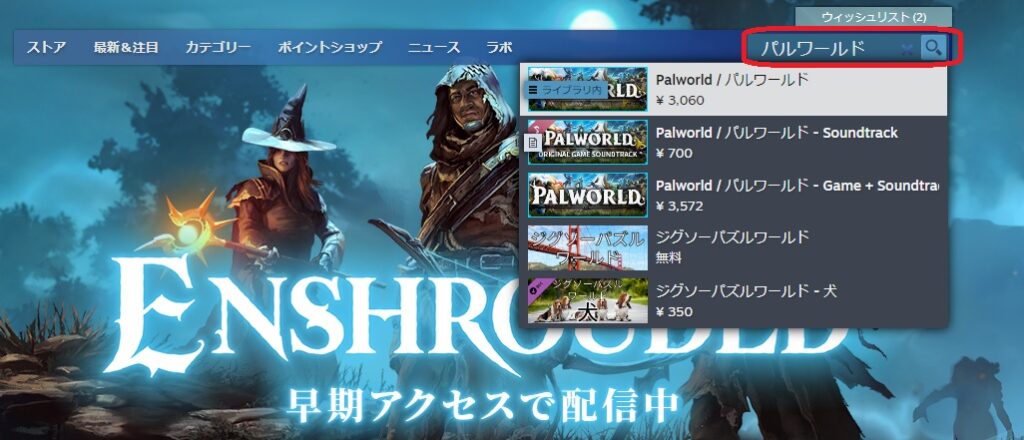
4.自分でプレイする方は、「自分用に購入」をクリックします。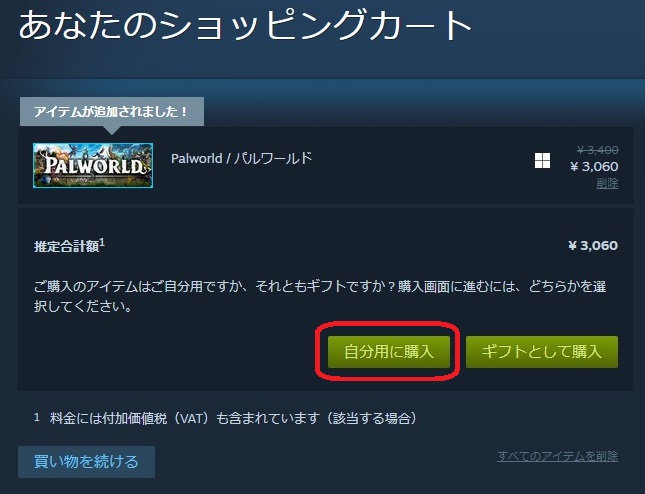 5.支払い方法を選択します。今回クレジットカードで購入してみました。支払い方法を選択後、「続ける」をクリックします。
5.支払い方法を選択します。今回クレジットカードで購入してみました。支払い方法を選択後、「続ける」をクリックします。
※支払い方法は、PayPal、Visa・MasterCard・JCBクレジットカード、コンビニ、銀行振り込み、WebMoney、Steamプリペイドカード、PayPay、auPay、LINE Payなど多くの支払い方法に対応しています。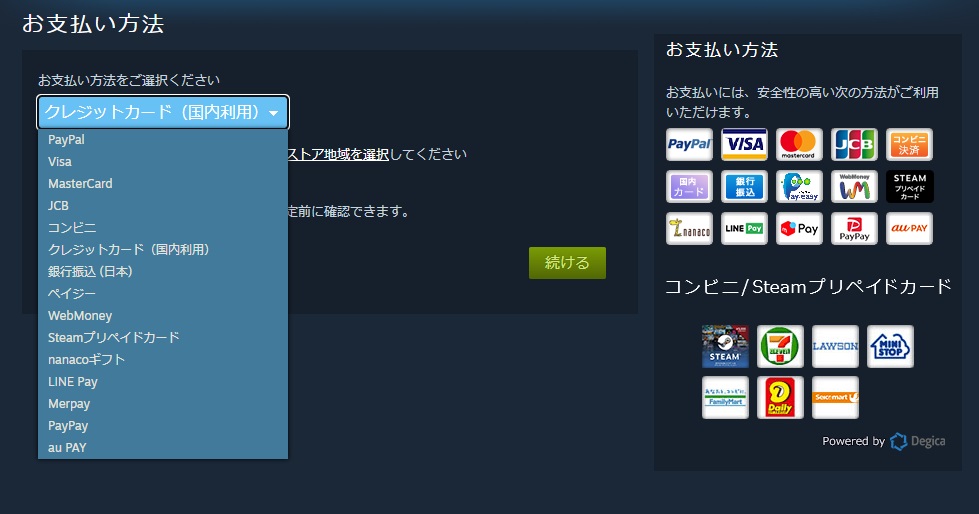
6.クレジットカード払いで購入する場合は、登録しているクレジットカード番号の末尾を確認後、「セキュリティーコード」を入力 → 「購入」をクリックします。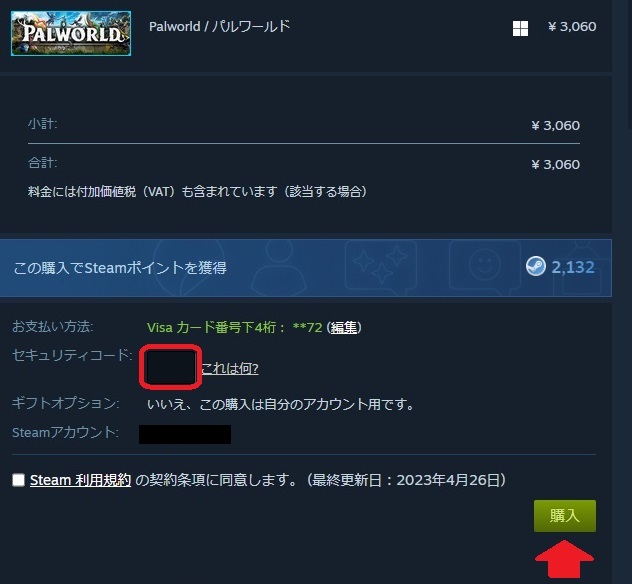
これで購入は完了しました。
パルワールドのダウンロード&インストールやり方
次は、ゲームのダウンロードとインストールについて解説していきます。ゲームをダウンロードするには、Steamアプリをインストールする必要があります。Steanアプリのインストールがまだの方はPCにインストールしておきましょう。
1.「ご購入ありがとうございました。」と表示され、Steamアプリについてどちらかを選択します。Steamアプリのインストールがまだの方はSteamアプリをインストールしてください。
Steamアプリインストール済みの方は、「はい、…」を選択してSteamアプリケーションにログインします。 2.Steamアプリログイン後、ライブラリにパルワールドが追加されています。
2.Steamアプリログイン後、ライブラリにパルワールドが追加されています。
「ライブラリ」を選択 → パルワールドの「ダウンロードマーク」をクリックします。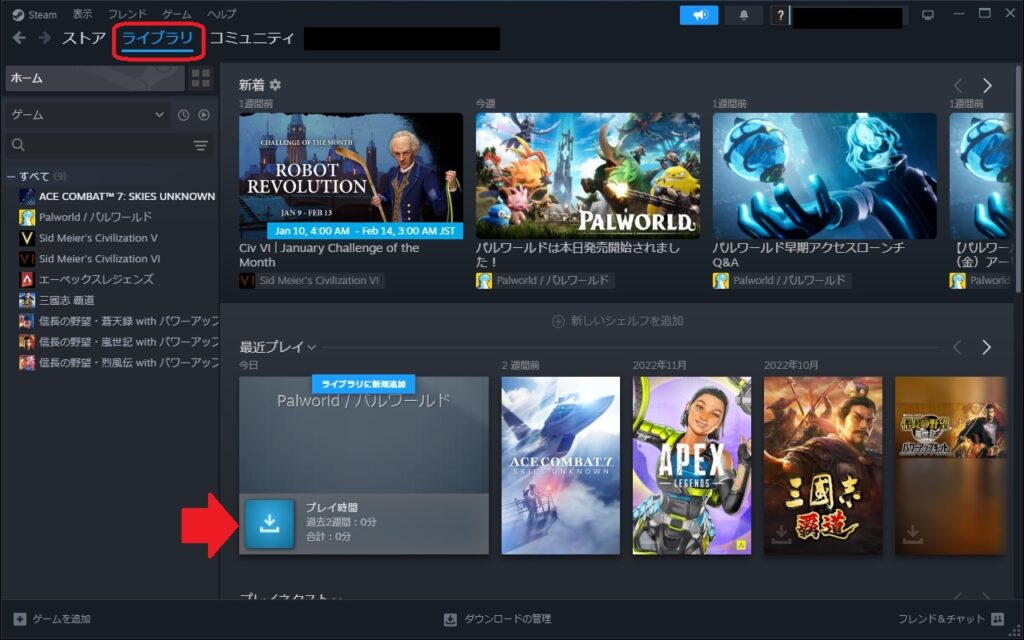
3.インストール先ドライブを選択して、「インストール」をクリックします。※インストール先ドライブの追加は、中央右側の「歯車マーク」から追加できます。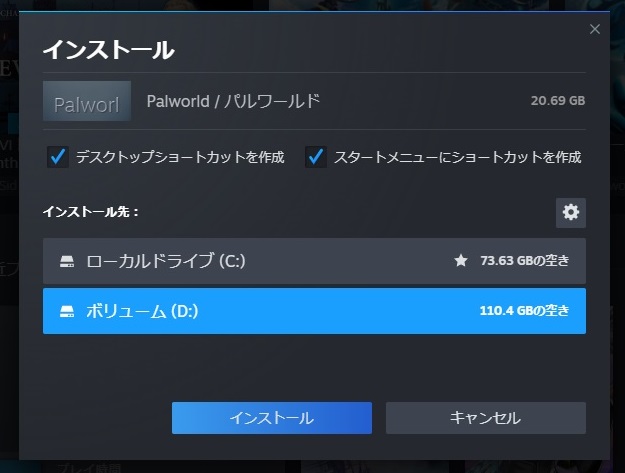
4.使用許諾契約書の「同意」をクリックします。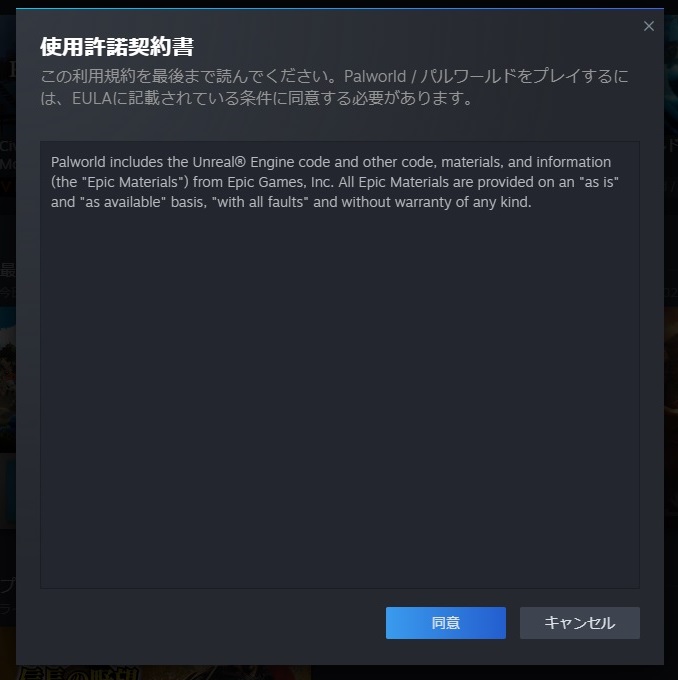 5.インストールが完了すると「プレイ」ボタンが表示されます。これでパルワールがプレイできます♪
5.インストールが完了すると「プレイ」ボタンが表示されます。これでパルワールがプレイできます♪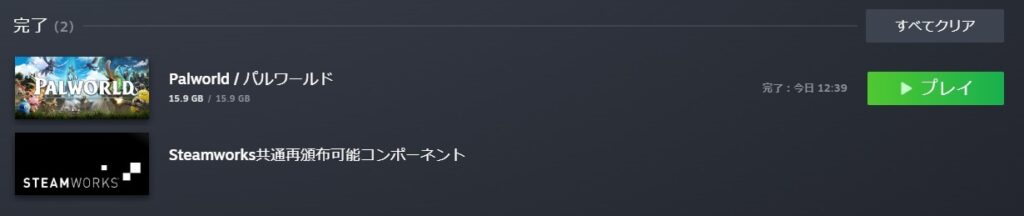
パルワールドのダウンロードサイズと時間
ダウンロードサイズ:20.7GB
ダウンロード時間:25分
パルワールドのDLファイルサイズは20.7GB、ダウンロード時間は約25分かかりました。平日のお昼ごろなので比較的ネットワークも混雑してなかったみたいです。
以上、パルワールドのSTEAM・PC版 DL&インストールのやり方でした。